Três formas de converter WAV para WMA sem perdas
A conversão de WAV (Waveform Audio File Format) para WMA (Windows Media Audio) pode ser essencial para reduzir o tamanho do arquivo, melhorar a compatibilidade ou atingir requisitos de áudio específicos. Este guia apresenta três métodos eficazes para converter WAV em WMA, atendendo a diferentes preferências e necessidades. Explore como converter WAV para WMA de forma perfeita e eficiente para atender às suas necessidades de conversão de áudio.
Parte 1: Por que você precisa converter WAV para WMA?
Existem várias razões pelas quais você pode precisar converter de WAV para WMA. Os arquivos WAV são descompactados e podem ocupar um espaço de armazenamento considerável, tornando-os menos práticos para determinadas aplicações. A conversão para WMA pode reduzir significativamente o tamanho do arquivo, mantendo uma qualidade de áudio decente, tornando-o adequado para streaming, compartilhamento e armazenamento de arquivos de áudio de forma eficiente.
Parte 2: Melhor Maneira de converter WAV para WMA sem perdas
O HitPaw Conversor de Vídeo destaca-se como o melhor conversor de WAV para WMA, oferecendo recursos avançados e capacidades de conversão contínuas. Com o HitPaw, você pode eficientemente converter arquivos WAV para WMA enquanto desfruta de processamento em lote, configurações de saída personalizáveis e suporte para vários formatos de áudio. O software permite que você converta vários arquivos WAV para WMA simultaneamente, economizando tempo e esforço valiosos.
Além disso, o HitPaw oferece opções para ajustar a taxa de bits, a frequência e outros parâmetros, garantindo que o áudio de saída atenda às suas preferências específicas. Experimente a conveniência e a eficiência do HitPaw Conversor de Vídeo para todas as suas necessidades de conversão de áudio, quer você queira converter um único arquivo ou processar vários vídeos de uma só vez. Descubra o poder do HitPaw como seu conversor de WAV para WMA e aproveite a liberdade de personalizar seus arquivos de áudio com facilidade.
Características do HitPaw Conversor de Vídeo- Converta arquivos WAV em WMA rapidamente.
- Converta vários formatos de áudio de acordo com as suas necessidades.
- Mantenha 100% de qualidade com operações seguras e fáceis de usar.
- Realize tarefas 120 vezes mais rapidamente para uma conclusão rápida.
- Personalize as configurações de saída, como taxa de bits e frequência, de acordo com suas preferências.
- Acesse um downloader de vídeo robusto para vídeos, filmes e músicas online.
- Utilize ferramentas de IA inovadoras integradas para aumentar a criatividade.
- Grave vídeos em discos Blu-ray sem sofrer qualquer perda de qualidade.
-
Passo 1:
Instale e inicie o software e navegue até a interface principal. Aqui, você tem duas opções: selecione "Adicionar áudio" no canto superior esquerdo ou arraste e solte diretamente os arquivos de áudio na placa de conversão. Se você deseja extrair o áudio de um vídeo, escolha "Adicionar vídeo" ou arraste e solte o arquivo no programa.

-
Passo 2:
Clique no triângulo invertido no lado inferior direito de cada arquivo para selecionar um formato de saída. Você pode personalizar parâmetros de formato como codificador, taxa de amostragem e taxa de bits clicando no ícone Editar. Depois de selecionar o formato de saída, revise as informações de formato e tamanho do arquivo exibidas na interface principal.

-
Passo 3:
Uma vez satisfeito com suas seleções, clique em "Converter" ou "converter todos os arquivos" no Windows para iniciar o processo de conversão com qualidade sem perdas.

-
Passo 4:
Após a conversão, navegue até a guia "Convertido" na parte superior para acessar os arquivos convertidos. Clique em "Abrir Pasta" para ver os arquivos finalizados ou em "Adicionar à lista de edição" para editar ainda mais os seus arquivos de áudio.

Parte 3: Converter WAV para WMA usando o Windows Media Player
O Windows Media Player fornece um recurso integrado para converter arquivos WAV em WMA. Para começar, Inicie o Windows Media Player, importe seus arquivos WAV para a biblioteca e selecione o formato WMA para conversão. Embora este método ofereça conveniência para os requisitos básicos de conversão, pode não haver alguns recursos avançados disponíveis no software de conversão dedicado.
Para os usuários que procuram uma conversão simples e direta, o Windows Media Player serve como uma opção conveniente para converter WAV para WMA sem esforço. Explore esta funcionalidade integrada para tarefas de conversão rápidas e básicas e considere um software dedicado para necessidades de conversão mais avançadas.
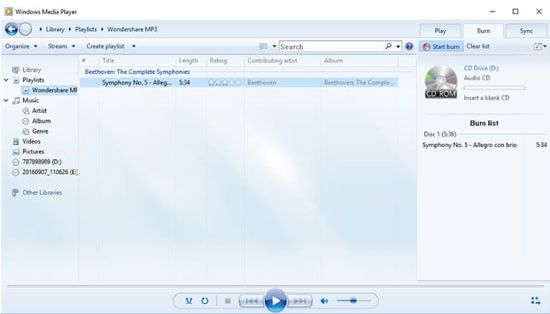
-
Passo 1:Abra o Windows Media Player no seu computador. Normalmente, você pode encontrá-lo no menu Iniciar ou procurá-lo na barra de pesquisa.
-
Passo 2: Quando o Windows Media Player estiver aberto, clique na opção "Organizar" no canto superior esquerdo da janela. No menu suspenso, selecione "Opções." Clique na guia "Ripar música" na janela de Opções.
-
Passo 3:Localize a seção "Formatar" na guia Ripar Music. Aqui, você pode escolher o formato de saída desejado. Selecione "WMA" no menu suspenso.
-
Passo 4: Depois de seleccionar WMA como formato de saída, pode personalizar as definições de qualidade de áudio, se desejar.
-
Passo 5: Clique em "Aplicar" e "OK" para salvar suas alterações. Agora, insira os arquivos WAV que deseja converter na Biblioteca do Windows Media Player.
-
Passo 6: Depois que os arquivos WAV forem adicionados à biblioteca, selecione-os clicando em. Com os arquivos WAV seleccionados, clique no botão "Rip CD" na parte superior da janela do Windows Media Player. Isso iniciará o processo de conversão de WAV para WMA.
-
Passo 7:O Windows Media Player irá converter os arquivos WAV para o formato WMA e guardá-los na pasta designada.
Parte 4: converter WAV para WMA Online gratuitamente via Podcastle
Podcastle oferece uma plataforma online fácil de usar para converter arquivos WAV para WMA sem nenhum custo. Basta visitar o site do Podcastle, carregar seus arquivos WAV e selecionar WMA como o formato de saída desejado. Esta ferramenta em linha agiliza o processo de conversão, eliminando a necessidade de instalações de software adicionais.
Aproveite a conveniência de converter WAV para WMA de forma integrada e eficiente, preservando a qualidade do áudio. Com Podcastle, você pode conseguir a conversão sem perdas e sem incômodo.
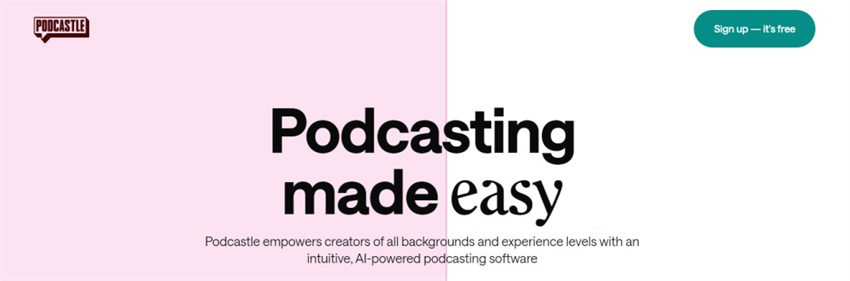
-
Passo 1:
Visite o site do Podcastle, clique no botão "Escolher arquivos" para carregar seus arquivos WAV.
-
Passo 2:
Selecione os arquivos WAV que deseja converter do seu computador e clique em "Abrir." Aguarde o Podcastle carregar e converter os seus arquivos WAV para o formato WMA.
-
Passo 3:
Quando a conversão estiver concluída, baixe os arquivos WMA convertidos para o seu computador.
-
Passo 4:
Está feito! Você converteu com sucesso WAV para WMA online usando Podcastle.
Perguntas frequentes sobre a conversão de WMA em WAV
P1. WMA é o mesmo que um arquivo WAV?
R1. Embora WAV e WMA sejam formatos de arquivo de áudio, eles diferem em compactação e compatibilidade. Os arquivos WAV são descompactados, resultando em maior qualidade de áudio, mas tamanhos de arquivo maiores, enquanto os arquivos WMA usam compactação para reduzir o tamanho sem perda significativa de qualidade.
P2. Qual é melhor, WAV ou WMA?
R2. A escolha entre WAV e WMA depende de necessidades e preferências específicas. Os arquivos WAV oferecem qualidade de áudio superior, mas consomem mais espaço de armazenamento, tornando-os adequados para produção de áudio profissional. Por outro lado, os arquivos WMA proporcionam uma qualidade decente com tamanhos de arquivos mais pequenos, o que os torna ideais para transmitir e compartilhar conteúdos de áudio online.
Veredito Final
Desbloquear o potencial de seus arquivos de áudio através da conversão contínua de WAV para WMA oferece uma infinidade de possibilidades em gerenciamento e compartilhamento de conteúdo.
Em meio à variedade de métodos, o HitPaw Conversor de Vídeo destaca-se como o epítome da eficiência e da qualidade. Com a sua interface intuitiva e capacidades de conversão sem perdas, HitPaw Conversor de Vídeo simplifica o processo, preservando a integridade do seu conteúdo de áudio. Experimente o poder transformador do HitPaw Conversor de Vídeo hoje e eleve sua experiência de áudio. Converta arquivos WAV para WMA sem esforço e desbloqueie novas dimensões em versatilidade de áudio.

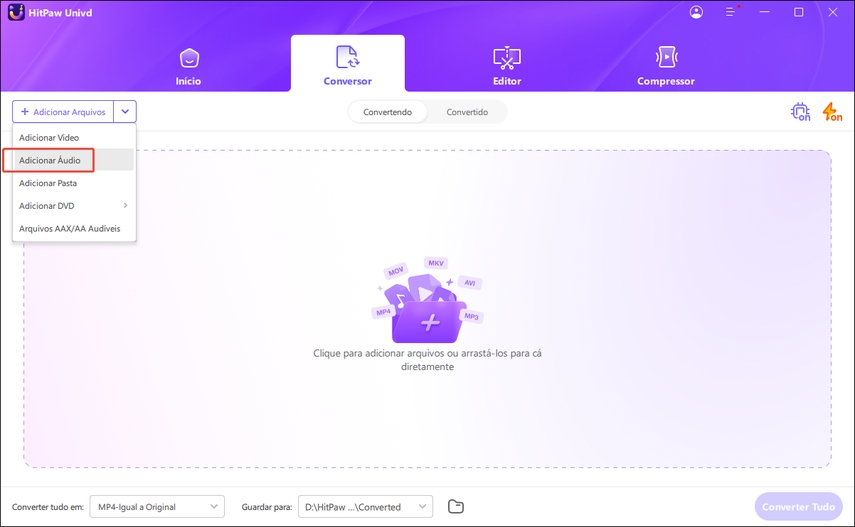
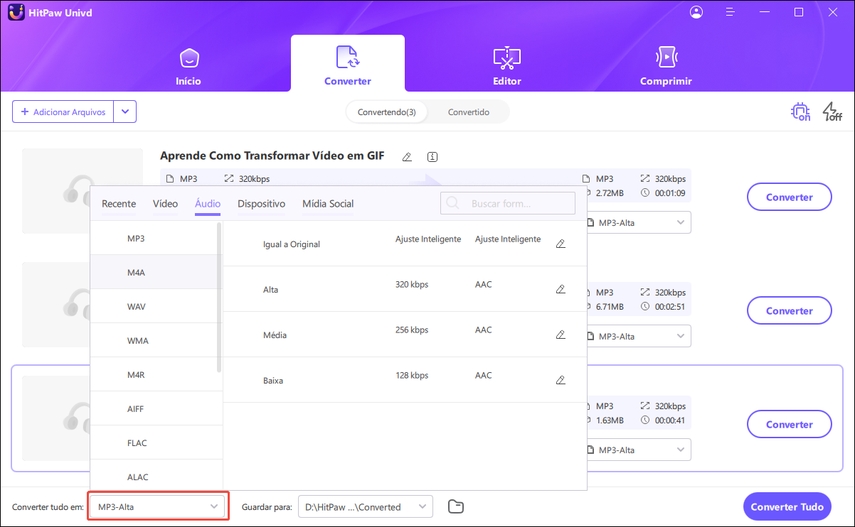
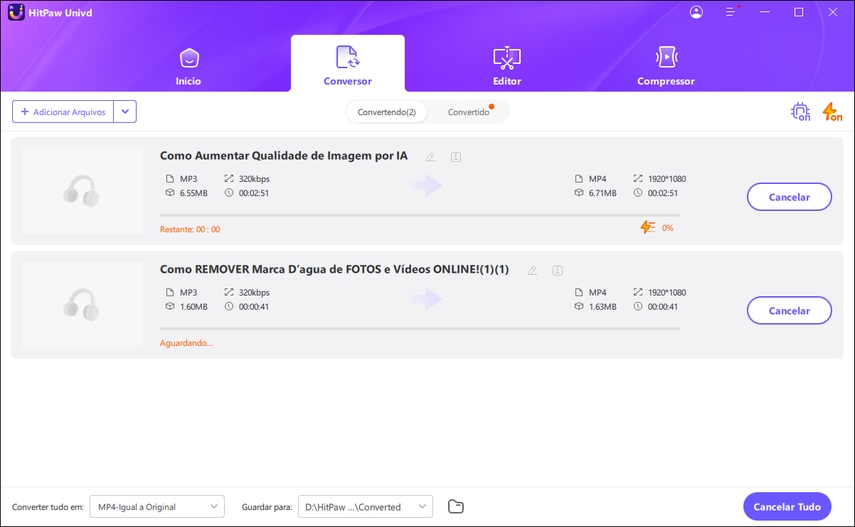
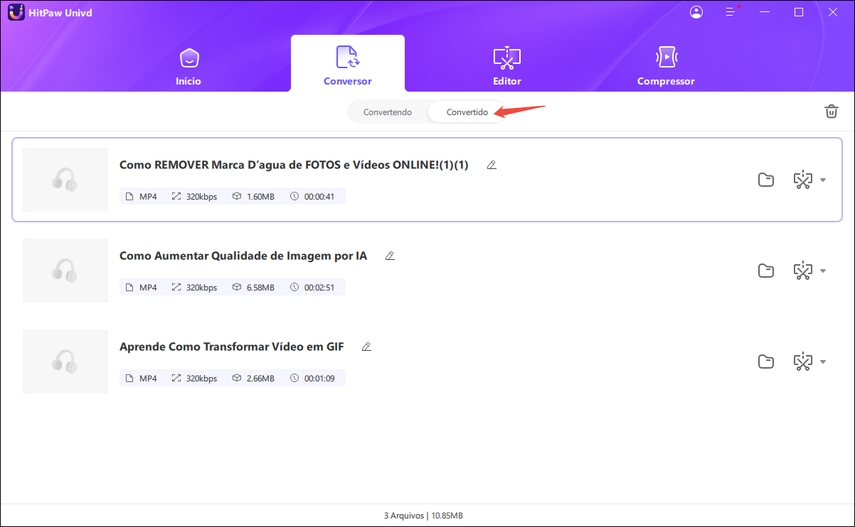







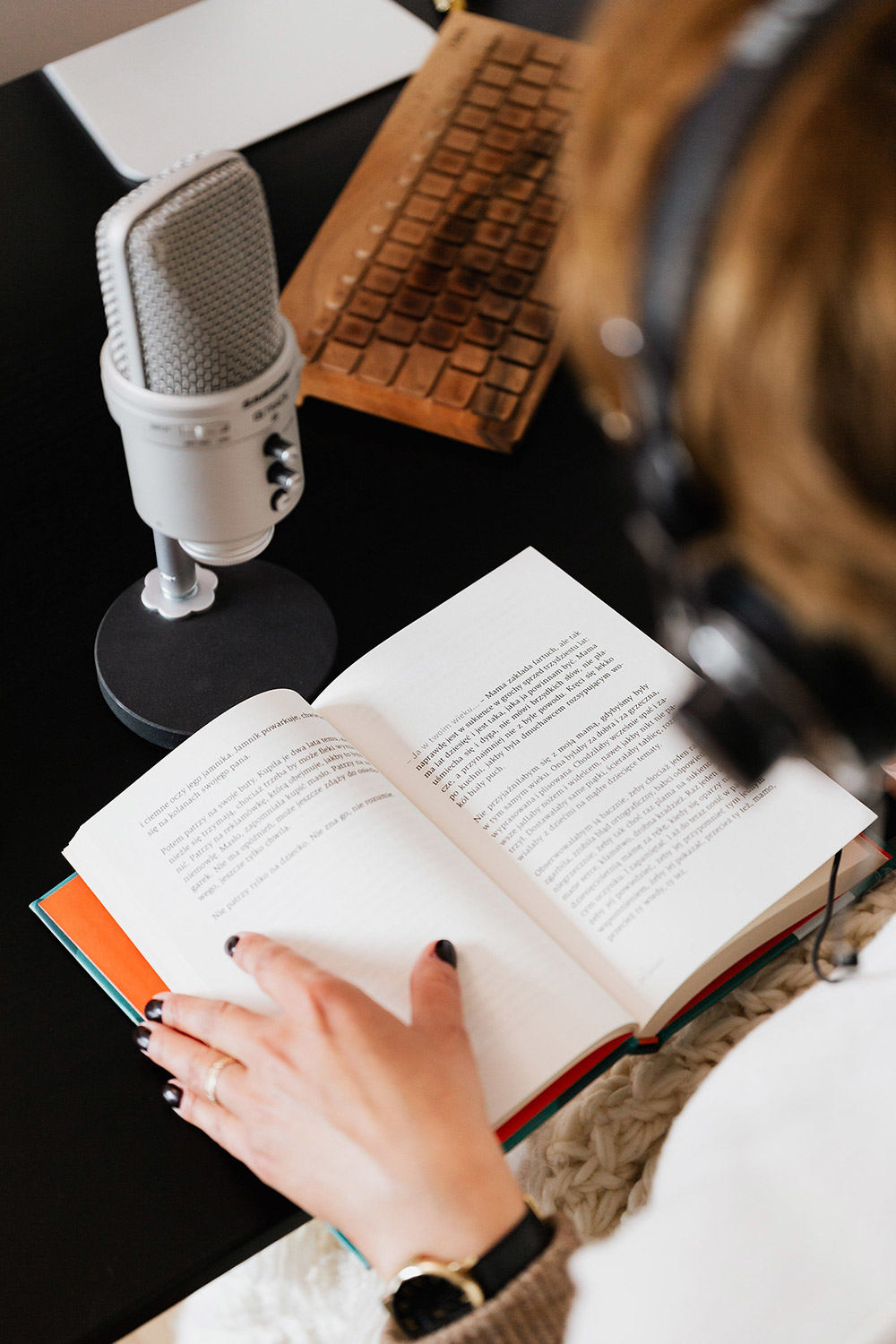
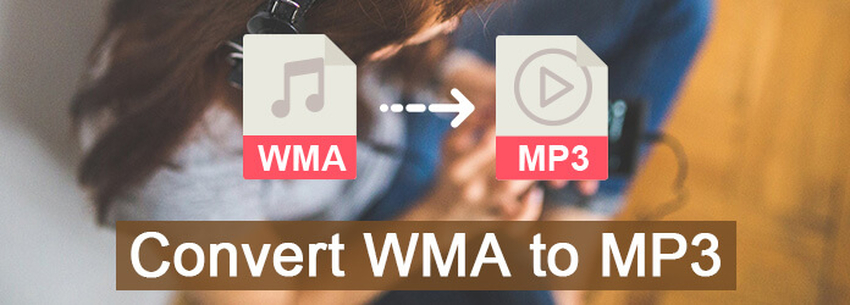


Pagina Inicial > Audio Tips > Três formas de converter WAV para WMA sem perdas
Selecione a classificação do produto:
Joshua Hill
Editor-in-Chief
Trabalho como freelancer há mais de cinco anos. Sempre me impressiona quando encontro coisas novas e os conhecimentos mais recentes. EU acho que a vida é ilimitada, mas eu não conheço limites.
Ver todos os artigosDeixe um comentário
Crie sua revisão para artigos HitPaw